KeepLearn-Excel数据透视表入门练习文件
Excel培训数据透视表
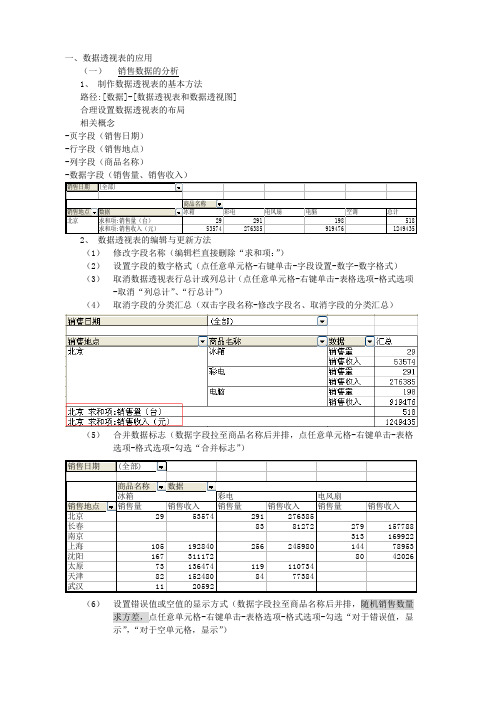
一、 数据透视表的应用(一) 销售数据的分析1、 制作数据透视表的基本方法路径:[数据]-[数据透视表和数据透视图] 合理设置数据透视表的布局 相关概念-页字段(销售日期) -行字段(销售地点) -列字段(商品名称)-数据字段(销售量、销售收入)2、 数据透视表的编辑与更新方法(1) 修改字段名称(编辑栏直接删除“求和项:”)(2) 设置字段的数字格式(点任意单元格-右键单击-字段设置-数字-数字格式) (3) 取消数据透视表行总计或列总计(点任意单元格-右键单击-表格选项-格式选项-取消“列总计”、“行总计”)(4) 取消字段的分类汇总(双击字段名称-修改字段名、取消字段的分类汇总)(5) 合并数据标志(数据字段拉至商品名称后并排,点任意单元格-右键单击-表格选项-格式选项-勾选“合并标志”)(6) 设置错误值或空值的显示方式(数据字段拉至商品名称后并排,随机销售数量求方差,点任意单元格-右键单击-表格选项-格式选项-勾选“对于错误值,显示”,“对于空单元格,显示”)商品名称销售地点数据冰箱彩电求和项:销售量(台)数据冰箱彩电销售量商品名称冰箱(7)更新数据透视表的数据(数据-刷新数据或工具栏感叹号)3、运用数据透视表多角度分析财务数据(1)修改数据透视表布局(2)显示明细数据(双击任意数据-生成形成汇总数据的清单)4、制作与使用数据透视图(1)在数据清单基础上制作数据透视图(2)在数据透视表基础上制作数据透视图(二)数据透视表的高级应用1、通过组合字段创建多维数据汇总表按不同字段分组查看数据-按日期分组(点选“销售日期”字段-右键单击-组及显示明细数据-组合-步长(月))(全部)数据商品名称销售日期2008-1-15-按地区分组(点选需组合地区名-右键单击-组及显示明细数据-组合)销售地点2-按商品类别分组(点选需组合商品名-右键单击-组及显示明细数据-组合)商品名称2销售地点2、通过设置字段显示方式创建各种比较分析表(1)差异或差异百分比(点选任意单元格-单击右键-选项-字段选项-名称(销售收入)、数据显示方式(差异、差异百分比)、基本字段(商品名称)、基本项(冰箱))冰箱(2)占同行或同列百分比(需勾选行汇总、列汇总后再设置)销售地点销售地点(3)占总合百分比销售地点(4)累计值显示(按日期累计)销售收入商品名称销售日期(5)纵向差异比较(再拉入三次销售数据,列字段分2008年和2009年)当月销售额当年累计销售额——字段设置-选项-按某一字段汇总-销售日期环比增长额——字段设置-差异-销售日期-上一个环比增长率——字段设置-差异百分比-销售日期-上一个当月销售额销售地点3、通过自定义设置灵活编制销售数据汇总表(1)添加自定义计算字段(行字段-商品名称,列字段-销售地点,数据字段-销售收入、销售量;插入销售单价。
数据透视表的使用方法(入门进阶共14集)
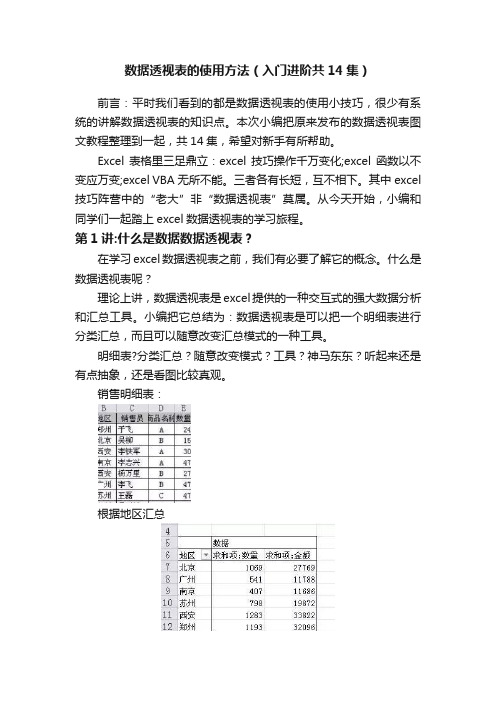
数据透视表的使用方法(入门进阶共14集)前言:平时我们看到的都是数据透视表的使用小技巧,很少有系统的讲解数据透视表的知识点。
本次小编把原来发布的数据透视表图文教程整理到一起,共14集,希望对新手有所帮助。
Excel表格里三足鼎立:excel技巧操作千万变化;excel函数以不变应万变;excel VBA无所不能。
三者各有长短,互不相下。
其中excel 技巧阵营中的“老大”非“数据透视表”莫属。
从今天开始,小编和同学们一起踏上excel数据透视表的学习旅程。
第1讲:什么是数据数据透视表?在学习excel数据透视表之前,我们有必要了解它的概念。
什么是数据透视表呢?理论上讲,数据透视表是excel提供的一种交互式的强大数据分析和汇总工具。
小编把它总结为:数据透视表是可以把一个明细表进行分类汇总,而且可以随意改变汇总模式的一种工具。
明细表?分类汇总?随意改变模式?工具?神马东东?听起来还是有点抽象,还是看图比较真观。
销售明细表:根据地区汇总根据地区和销售员汇总根据地区、销售员、商品名称汇总根据月份、地区、销售员、商品名称汇总好吧!因为篇幅关系只能展示这几种汇总方式。
也许你认为我函数水平高超,我会说我一个函数和公式也没用;也许你会说你是不是用了传说中的宏,对不起,我没写一句代码。
以上。
全是excel数据透视表实现的,而且展示的也只是数据透视表最最最。
基础的汇总功能!!嘿嘿~~是不是动心了呢?你不要怀疑你是否能学会,因为学习数据透视表不需要基础,只要跟着小编学习,一定可以学会的。
第2讲:制作数据透视表第一讲中我们简单介绍了什么是excel数据透视表,关于数据透视表的基本概念还有很多,如果现在拿来全讲,估计同学们听起来会象天书一样。
小编想了想,基本的概念我们可以在后面逐步介绍,我想大家现在最想做的,就是象第一讲中,根据数据表自已亲手创建一个数据透视表。
做数据透视表之前,我们需要了解以下两个问题:1 什么样的表格需要做数据透视表数据透视表的用途如果细数会有很多,但最基本、最常用的是“分类汇总”,所以当我们需要对一个流水账式的明细表进行分类汇总时,就需要使用数据透视表。
数据透视表应用练习.

数据透视表应用练习"练习1:创建报表视图1. 在工作表中,选择包含数据的任意单元格。
例如,单击单元格A4。
在“数据”菜单上,单击“数据透视表和数据透视图”。
将显示向导。
2. 在向导的步骤1 中,确保选择“Microsoft Excel 数据列表或数据库”作为第一个问题的答案。
3. 确保选择“数据透视表”作为下一个问题的答案。
4. 单击“完成”。
""练习2:设置报表布局现在将设置报表布局,以算出每位销售人员的销量。
将字段放置到布局中时,报表布局的外观将发生更改。
1. 从“数据透视表字段列表”中,将“销售人员”字段拖动到标签为“将行字段拖至此处”的拖放区域。
可以通过选择字段名称或字段名称前面的按钮拖动字段。
如果将字段拖放到了错误的拖放区域,只需把它拖放到正确的拖放区域即可。
2. 从“数据透视表字段列表”中,将“订单金额”字段拖动到标签为“请将数据项拖至此处”的拖放区域。
将字段拖放到数据项的拖放区域中时,彩色外框将消失,并将显示报表,其中显示有每位销售人员的销售总额。
""练习3:转动报表在这个练习中,您将把数据从行方向转到列方向。
1. 单击“销售人员”字段标题(在单元格A4 中)。
2. 拖放“销售人员”字段标题到单元格B3,B3 是在“总额”正上方的单元格。
拖动时,只要获得灰色框光标并把光标指向目标单元格即可。
报表的外观发生更改,将按列方向显示销售人员姓名,而不是按行方向。
下一步,将“销售人员”字段移回到行方向。
操作步骤单击“销售人员”字段标题,将其拖放到单元格A4。
""练习4:创建页视图现在可以进行新的尝试:创建页视图。
在本示例中,将显示销售人员的订单金额,不同国家/地区的数量显示在不同页面上。
将字段拖放到标签为“将页字段拖至此处”的拖放区域。
•将“国家/地区”字段从“数据透视表字段列表”拖放到“将页字段拖至此处”区域。
""练习5:从报表中拖出字段我们已经讲过,可以很容易地更改报表中包含的信息。
数据透视图表练习
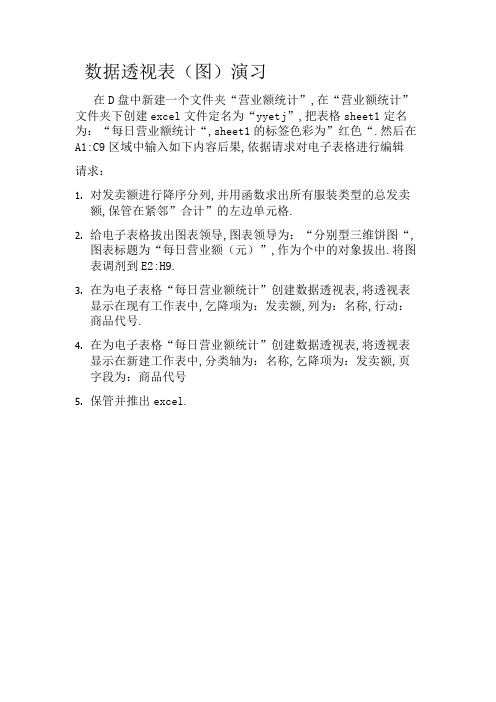
数据透视表(图)演习
在D盘中新建一个文件夹“营业额统计”,在“营业额统计”文件夹下创建excel文件定名为“yyetj”,把表格sheet1定名为:“每日营业额统计“,sheet1的标签色彩为”红色“.然后在A1:C9区域中输入如下内容后果,依据请求对电子表格进行编辑
请求:
1.对发卖额进行降序分列,并用函数求出所有服装类型的总发卖
额,保管在紧邻”合计”的左边单元格.
2.给电子表格拔出图表领导,图表领导为:“分别型三维饼图“,
图表标题为“每日营业额(元)”,作为个中的对象拔出.将图表调剂到E2:H9.
3.在为电子表格“每日营业额统计”创建数据透视表,将透视表
显示在现有工作表中,乞降项为:发卖额,列为:名称,行动:商品代号.
4.在为电子表格“每日营业额统计”创建数据透视表,将透视表
显示在新建工作表中,分类轴为:名称,乞降项为:发卖额,页字段为:商品代号
5.保管并推出excel.。
数据透视表应用练习
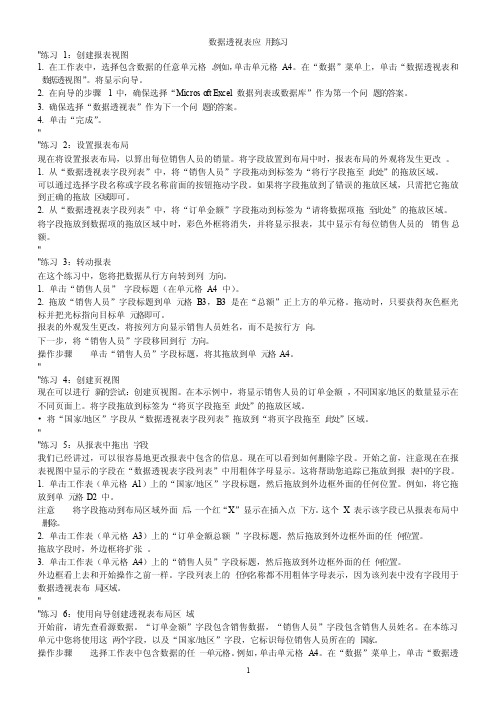
数据透视表应用练习"练习1:创建报表视图1. 在工作表中,选择包含数据的任意单元格。
例如,单击单元格A4。
在“数据”菜单上,单击“数据透视表和数据透视图”。
将显示向导。
2. 在向导的步骤 1中,确保选择“Microso ft Excel 数据列表或数据库”作为第一个问题的答案。
3. 确保选择“数据透视表”作为下一个问题的答案。
4. 单击“完成”。
""练习2:设置报表布局现在将设置报表布局,以算出每位销售人员的销量。
将字段放置到布局中时,报表布局的外观将发生更改。
1. 从“数据透视表字段列表”中,将“销售人员”字段拖动到标签为“将行字段拖至此处”的拖放区域。
可以通过选择字段名称或字段名称前面的按钮拖动字段。
如果将字段拖放到了错误的拖放区域,只需把它拖放到正确的拖放区域即可。
2. 从“数据透视表字段列表”中,将“订单金额”字段拖动到标签为“请将数据项拖至此处”的拖放区域。
将字段拖放到数据项的拖放区域中时,彩色外框将消失,并将显示报表,其中显示有每位销售人员的销售总额。
""练习3:转动报表在这个练习中,您将把数据从行方向转到列方向。
1. 单击“销售人员”字段标题(在单元格A4 中)。
2. 拖放“销售人员”字段标题到单元格B3,B3 是在“总额”正上方的单元格。
拖动时,只要获得灰色框光标并把光标指向目标单元格即可。
报表的外观发生更改,将按列方向显示销售人员姓名,而不是按行方向。
下一步,将“销售人员”字段移回到行方向。
操作步骤单击“销售人员”字段标题,将其拖放到单元格A4。
""练习4:创建页视图现在可以进行新的尝试:创建页视图。
在本示例中,将显示销售人员的订单金额,不同国家/地区的数量显示在不同页面上。
将字段拖放到标签为“将页字段拖至此处”的拖放区域。
Excel数据透视表入门到精通

时间线功能展示
时间线功能介绍
Excel数据透视表中的时间线功能可以将日期字段按照时间顺序进行 展示,方便用户进行时间序列分析。
创建时间线
在数据透视表工具栏中选择“分析”>“插入时间线”,选择要展 示的时间字段,即可创建时间线。
时间线使用技巧
通过时间线可以选择不同的时间粒度(如年、季度、月、日等)进行 展示,同时可以自定义时间线的格式和样式。
多表合并处理技巧
多表合并介绍
在Excel中,经常需要将多个表格的数据合并到一个数据透视表中进行分析。多表合并功 能可以方便地实现这一需求。
多表合并步骤
首先创建一个空白的数据透视表,然后在“数据”选项卡中选择“获取数据”>“来自文 件”>“从工作簿”,选择要合并的多个工作簿或工作表,最后将数据导入到数据透视表 中。
02
数据透视表核心功能详解
汇总方式设置与更改
01
02
03
默认汇总方式
Excel数据透视表提供默认 的汇总方式,如求和、计 数、平均值等,用户可根 据需求选择。
自定义汇总方式
用户可根据实际需求,自 定义汇总方式,如计算标 准差、最大值、最小值等 。
更改汇总方式
用户可随时更改已选择的 汇总方式,以适应数据分 析需求的变化。
04
数据透视表高级功能应用
切片器使用指南
1 2
切片器基本介绍
切片器是Excel数据透视表中的一个重要功能, 它允许用户通过图形化界面筛选数据,使得数据 分析更加直观和高效。
创建切片器
在数据透视表工具栏中选择“插入切片器”,选 择要筛选的字段,即可创建切片器。
3
切片器使用技巧
通过切片器可以快速筛选数据、多选或取消选择 某些项、搜索特定项等,使得数据透视表的分析 更加灵活。
Excel数据透视表练习表
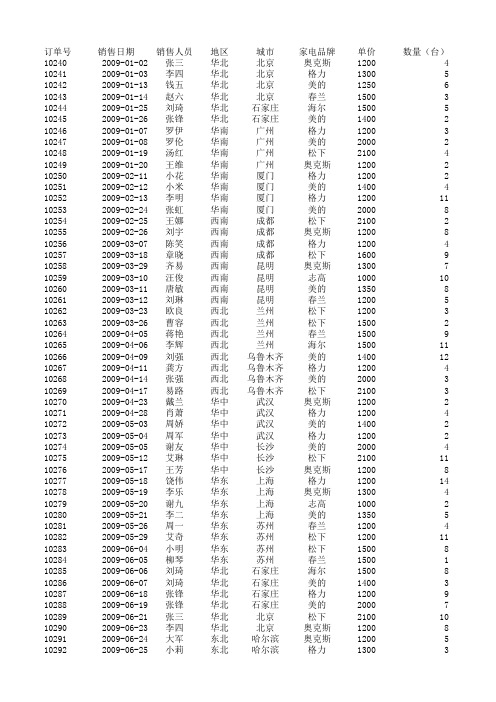
订单号销售日期销售人员地区城市家电品牌单价数量(台)102402009-01-02张三华北北京奥克斯12004 102412009-01-03李四华北北京格力13005 102422009-01-13钱五华北北京美的12506 102432009-01-14赵六华北北京春兰15003 102442009-01-25刘琦华北石家庄海尔15005 102452009-01-26张锋华北石家庄美的14002 102462009-01-07罗伊华南广州格力12003 102472009-01-08罗伦华南广州美的20002 102482009-01-19汤红华南广州松下21004 102492009-01-20王维华南广州奥克斯12002 102502009-02-11小花华南厦门格力12002 102512009-02-12小米华南厦门美的14004 102522009-02-13李明华南厦门格力120011 102532009-02-24张虹华南厦门美的20008 102542009-02-25王娜西南成都松下21002 102552009-02-26刘宇西南成都奥克斯12008 102562009-03-07陈笑西南成都格力12004 102572009-03-18章晓西南成都松下16009 102582009-03-29齐易西南昆明奥克斯13007 102592009-03-10汪俊西南昆明志高100010 102602009-03-11唐敏西南昆明美的13508 102612009-03-12刘琳西南昆明春兰12005 102622009-03-23欧良西北兰州松下12003 102632009-03-26曹容西北兰州松下15002 102642009-04-05蒋艳西北兰州春兰15009 102652009-04-06李辉西北兰州海尔150011 102662009-04-09刘强西北乌鲁木齐美的140012 102672009-04-11龚方西北乌鲁木齐格力12004 102682009-04-14张强西北乌鲁木齐美的20003 102692009-04-17易路西北乌鲁木齐松下21003 102702009-04-23戴兰华中武汉奥克斯12002 102712009-04-28肖萧华中武汉格力12004 102722009-05-03周娇华中武汉美的14002 102732009-05-04周军华中武汉格力12002 102742009-05-05谢友华中长沙美的20004 102752009-05-12艾琳华中长沙松下210011 102762009-05-17王芳华中长沙奥克斯12008 102772009-05-18饶伟华东上海格力120014 102782009-05-19李乐华东上海奥克斯13004 102792009-05-20谢九华东上海志高10002 102802009-05-21李二华东上海美的13505 102812009-05-26周一华东苏州春兰12004 102822009-05-29艾奇华东苏州松下120011 102832009-06-04小明华东苏州松下15008 102842009-06-05柳琴华东苏州春兰15001 102852009-06-06刘琦华北石家庄海尔15008 102862009-06-07刘琦华北石家庄美的14003 102872009-06-18张锋华北石家庄格力12009 102882009-06-19张锋华北石家庄美的20007 102892009-06-21张三华北北京松下210010 102902009-06-23李四华北北京奥克斯12008 102912009-06-24大军东北哈尔滨奥克斯12005 102922009-06-25小莉东北哈尔滨格力13003102932009-06-26万西东北哈尔滨美的12504 102942009-07-04彤彤东北哈尔滨春兰15005 102952009-07-05海利东北沈阳海尔15006 102962009-07-06全圈东北沈阳美的14003 102972009-07-07泉清东北沈阳美的14015 102982009-07-08萧逸华东杭州春兰15006 102992009-07-09范伟华东杭州海尔15003 103002009-07-14周天华东杭州美的14002 103012009-07-18艾红华东杭州格力12004 103022009-07-22饶伟华东上海美的20004 103032009-08-26李乐华东上海松下21002 103042009-08-01谢九华东上海奥克斯12004 103052009-08-08李二华东上海格力120011 103062009-08-12小花华南厦门美的14008 103072009-08-13小米华南厦门格力12003 103082009-08-14李明华南厦门美的20003 103092009-08-15张虹华南厦门松下210010 103102009-08-16张虹华南厦门奥克斯12006 103112009-08-27罗伊华南广州格力12004 103122009-09-10罗伦华南广州志高10003 103132009-09-11汤红华南广州美的13504 103142009-09-12王维华南广州春兰12005 103152009-09-13罗伊华南广州松下12002 103162009-09-14青青东北长春松下15009 103172009-09-15小娟东北长春志高14009 103182009-09-16李娜东北长春春兰12003 103192009-09-17小莉东北哈尔滨奥克斯12005 103202009-09-18万西东北哈尔滨格力12008 103212009-09-19彤彤东北哈尔滨志高10005 103222009-10-13泉清东北沈阳奥克斯12006 103232009-10-14龚方西北乌鲁木齐格力12003 103242009-10-15张强西北乌鲁木齐志高10004 103252009-10-16易路西北乌鲁木齐海尔15002 103262009-10-17刘强西北乌鲁木齐海尔14004 103272009-10-18曹容西北兰州格力120010 103282009-10-19蒋艳西北兰州奥克斯12005 103292009-10-20李辉西北兰州格力12008 103302009-10-21欧良西北兰州志高10004 103312009-11-12王刚西南重庆格力12005 103322009-11-15赵军西南重庆格力12017 103332009-11-16小李西南重庆奥克斯15004 103342009-11-25王娜西南成都奥克斯15017 103352009-12-01刘宇西南成都格力14002 103362009-12-12陈笑西南成都志高14009 103372009-12-23汪俊西南昆明春兰12003 103382009-12-26齐易西南昆明奥克斯120057500 4500 7500 2800 3600 4000 8400 2400 2400 5600 13200 16000 4200 9600 4800 14400 9100 10000 10800 6000 3600 3000 13500 16500 16800 4800 6000 6300 2400 4800 2800 2400 8000 23100 9600 16800 5200 2000 6750 4800 13200 12000 1500 12000 4200 10800 14000 21000 9600 6000 39004200 7005 9000 4500 2800 4800 8000 4200 4800 13200 11200 3600 6000 21000 7200 4800 3000 5400 6000 2400 13500 12600 3600 6000 9600 5000 7200 3600 4000 3000 5600 12000 6000 9600 4000 6000 8407 6000 10507 2800 12600 3600 6000。
excel数据透视表应用大全 例题
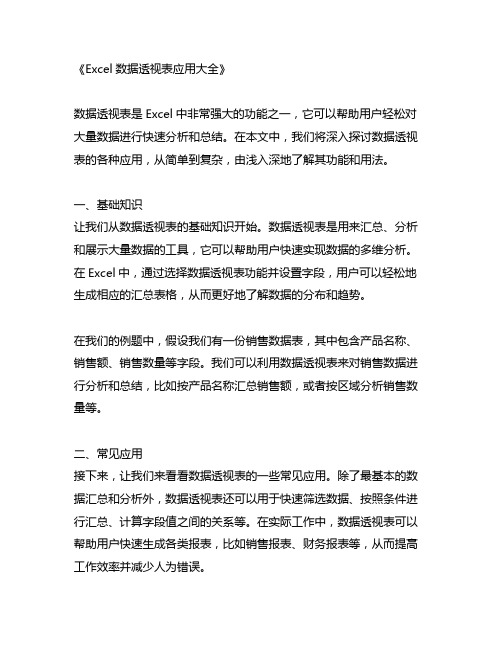
《Excel数据透视表应用大全》数据透视表是Excel中非常强大的功能之一,它可以帮助用户轻松对大量数据进行快速分析和总结。
在本文中,我们将深入探讨数据透视表的各种应用,从简单到复杂,由浅入深地了解其功能和用法。
一、基础知识让我们从数据透视表的基础知识开始。
数据透视表是用来汇总、分析和展示大量数据的工具,它可以帮助用户快速实现数据的多维分析。
在Excel中,通过选择数据透视表功能并设置字段,用户可以轻松地生成相应的汇总表格,从而更好地了解数据的分布和趋势。
在我们的例题中,假设我们有一份销售数据表,其中包含产品名称、销售额、销售数量等字段。
我们可以利用数据透视表来对销售数据进行分析和总结,比如按产品名称汇总销售额,或者按区域分析销售数量等。
二、常见应用接下来,让我们来看看数据透视表的一些常见应用。
除了最基本的数据汇总和分析外,数据透视表还可以用于快速筛选数据、按照条件进行汇总、计算字段值之间的关系等。
在实际工作中,数据透视表可以帮助用户快速生成各类报表,比如销售报表、财务报表等,从而提高工作效率并减少人为错误。
对于我们的例题来说,我们可以利用数据透视表来生成不同产品的销售额排名,或者按照时间对销售数据进行趋势分析。
数据透视表还可以帮助用户快速识别异常数据或者发现隐藏的规律,从而为业务决策提供依据。
三、高级功能除了基本的应用外,数据透视表还拥有一些高级功能,比如创建自定义字段、添加数据透视图、自动刷新数据等。
这些功能可以进一步提升数据透视表的灵活性和实用性,使其更加适用于复杂的数据分析场景。
在我们的例题中,假设我们需要对销售数据进行动态分析,比如随着时间的推移不断更新数据透视表。
这时,我们可以利用数据透视表的自动刷新功能来实现,从而确保报表始终保持最新的数据。
通过创建自定义字段和添加数据透视视图,我们还可以实现更加个性化的数据分析和展示。
总结与展望通过这篇文章,我们对数据透视表的各种应用有了全面的了解。
- 1、下载文档前请自行甄别文档内容的完整性,平台不提供额外的编辑、内容补充、找答案等附加服务。
- 2、"仅部分预览"的文档,不可在线预览部分如存在完整性等问题,可反馈申请退款(可完整预览的文档不适用该条件!)。
- 3、如文档侵犯您的权益,请联系客服反馈,我们会尽快为您处理(人工客服工作时间:9:00-18:30)。
2014/12/31 2015/1/1 2014/12/31 2015/1/1 2015/1/2 2014/12/30 2014/12/31 2014/12/30 2014/12/31 2014/12/29 2014/12/30 2014/12/31 2015/1/1 2014/12/30 2014/12/31 2015/1/1 2014/12/30 2014/12/31 2015/1/1 2014/12/31 2014/12/30 2014/12/31
数量 单价¥ 销售金额¥
71 67 29 74 85 42 68 18 28 45 32 19 19 34 30 60 7 43 5 43 34 27 69 24 28 12 77 52 40 41 54 20 68 65 98 49 76 33 53 47 1 35 76 49 53 24 45 92 24 9 22 39 99 99 99 799 799 799 179 179 200 200 200 500 500 799 799 799 799 799 500 179 179 500 500 500 200 200 99 99 99 179 179 200 200 500 99 99 99 99 179 179 179 200 99 99 99 99 179 179 179 179 500 500 7029 6633 2871 59126 67915 33558 12172 3222 5600 9000 6400 9500 9500 27166 23970 47940 5593 34357 2500 7697 6086 13500 34500 12000 5600 2400 7623 5148 3960 7339 9666 4000 13600 32500 9702 4851 7524 3267 9487 8413 179 7000 7524 4851 5247 2376 8055 16468 4296 16炉 电烤箱 电烤箱 电烤箱 豆浆机 豆浆机 微波炉 微波炉 微波炉 微波炉 微波炉 电烤箱 电烤箱 电烤箱 电烤箱 电烤箱 微波炉 豆浆机 豆浆机 微波炉 微波炉 微波炉 微波炉 微波炉 电磁炉 电磁炉 电磁炉 豆浆机 豆浆机 微波炉 微波炉 微波炉 电磁炉 电磁炉 电磁炉 电磁炉 豆浆机 豆浆机 豆浆机 微波炉 电磁炉 电磁炉 电磁炉 电磁炉 豆浆机 豆浆机 豆浆机 豆浆机 微波炉 微波炉
杭州 杭州 山东 山东 山东 山东 山东 山东 山东 山东 山东 山东 山东 上海 上海 上海 上海 上海 上海 上海 上海 上海
徐逸凡 徐逸凡 韩幼娘 韩幼娘 韩幼娘 韩幼娘 韩幼娘 韩幼娘 杨泉 杨泉 杨泉 杨泉 杨泉 陆思洁 陆思洁 陆思洁 陆思洁 陆思洁 陆思洁 陆思洁 陆思洁 陆思洁
微波炉 微波炉 电磁炉 电磁炉 电磁炉 豆浆机 豆浆机 微波炉 电磁炉 电烤箱 电烤箱 电烤箱 电烤箱 电磁炉 电磁炉 电磁炉 电烤箱 电烤箱 电烤箱 豆浆机 微波炉 微波炉
销售地区 销售人员
大连 大连 大连 大连 大连 大连 大连 大连 大连 大连 大连 大连 大连 广州 广州 广州 广州 广州 广州 广州 广州 广州 广州 广州 广州 广州 广州 广州 广州 广州 广州 广州 广州 广州 广州 广州 广州 广州 广州 广州 广州 广州 杭州 杭州 杭州 杭州 杭州 杭州 杭州 杭州 杭州 杭州 董珊 董珊 董珊 董珊 董珊 董珊 董珊 董珊 董珊 董珊 董珊 董珊 董珊 李兵 李兵 李兵 李兵 李兵 李兵 李四 李四 李四 李四 李四 李四 李四 王五 王五 王五 王五 王五 王五 王五 王五 张三 张三 张三 张三 张三 张三 张三 张三 徐逸凡 徐逸凡 徐逸凡 徐逸凡 徐逸凡 徐逸凡 徐逸凡 徐逸凡 徐逸凡 徐逸凡
销售日期
2014/12/29 2014/12/30 2014/12/31 2014/12/29 2014/12/30 2014/12/31 2014/12/29 2014/12/30 2014/12/29 2014/12/30 2014/12/31 2015/1/1 2015/1/2 2014/12/30 2014/12/31 2015/1/1 2015/1/2 2015/1/3 2015/2/7 2014/12/29 2014/12/30 2014/12/29 2014/12/30 2014/12/31 2015/1/1 2015/1/2 2014/12/29 2014/12/30 2014/12/31 2014/12/29 2014/12/30 2014/12/29 2014/12/30 2014/12/31 2014/12/29 2014/12/30 2014/12/31 2015/1/1 2014/12/29 2014/12/30 2014/12/31 2014/12/29 2014/12/29 2014/12/30 2014/12/31 2015/1/1 2014/12/29 2014/12/30 2014/12/31 2015/1/1 2014/12/29 2014/12/30
76 13 52 91 14 27 60 69 44 41 14 3 42 42 71 15 112 17 79 1 36 24
500 200 99 99 99 179 179 500 99 799 799 799 799 99 99 99 799 799 799 179 500 500
38000 2600 5148 9009 1386 4833 10740 34500 4356 32759 11186 2397 33558 4158 7029 1485 89488 13583 63121 179 18000 12000
